Từ hôm Parallel cập nhật bản Parallels Desktop 14.1.1-45xxx thì các bạn chạy Macos Mojave chạy file cài đặt bị lỗi nhá lên 1 cái rồi im lìm không chạy được File cài. Hôm nay mình nhận được 1 comment của 1 thành viên Maclife.vn và đã test thử thấy cách này chạy ngon nên mình tạo bài post này để hướng dẫn các bạn cách để cài được Parallel Desktop 14.1.1-xxxx
[the_ad id=”1921″]

Đầu tiên các bạn tải file mới nhất tại đây: Parallels Desktop 14 (Thời điểm mình post bài mới nhất là: Parallels_Desktop 14.1.1-45476
1. Đầu tiên các bạn phải hiện File ẩn theo 1 trong 3 cách ở bài viết này: 4 cách đơn giản nhất để Ẩn, Hiện file Ẩn trên Mac (Mình dùng cách 4 cho đơn giản)
2. Mở file vừa tải về, kéo file ẩn có tên: Parallels Desktop vào thư mục Application (như hình)
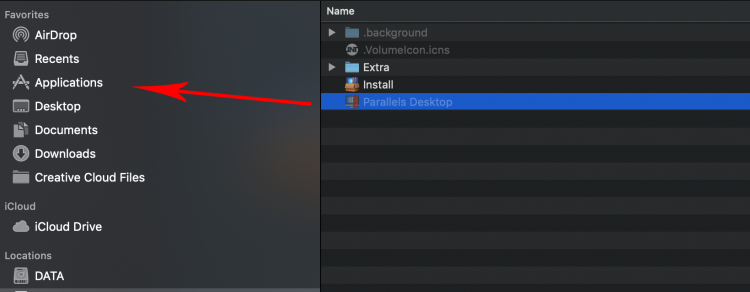
Sau đó mở Terminal và chạy lần lượt 3 lệnh sau:
chflags nohidden /Applications/Parallels\ Desktop.app
xattr -cr /Applications/Parallels\ Desktop.app
codesign --sign - --force --deep /Applications/Parallels\ Desktop.app
[the_ad id=”2068″]
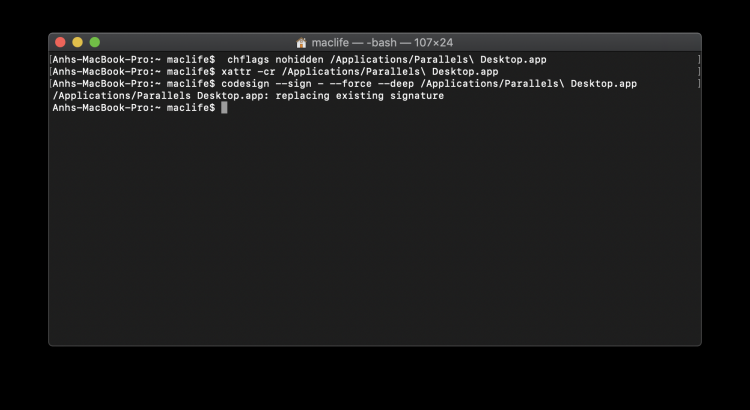
Nếu có báo lỗi liên quan đến xcode trong command line thì chạy thêm code này
xcode-select --install
3. Sau đó trở lại thư mục Application và chạy file: Parallels Desktop cửa sổ cài đặt sẽ hiện ra như bình thường, không còn lỗi nữa
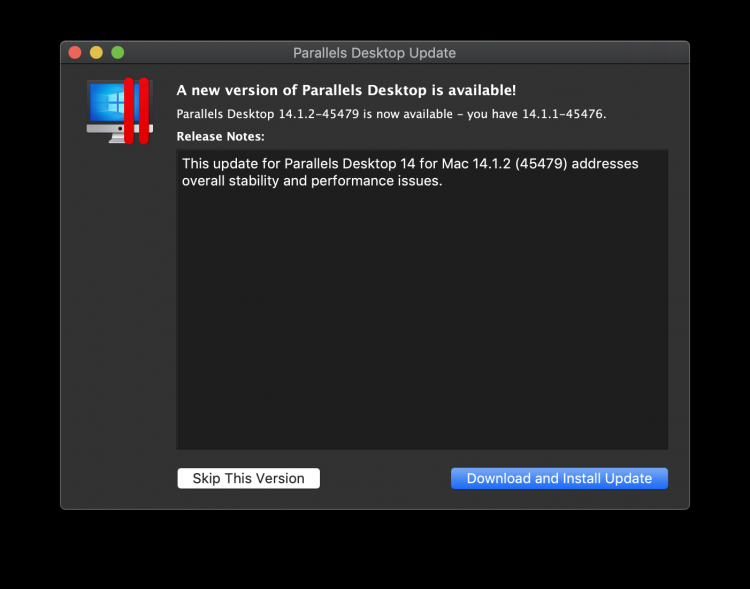
Chúc các bạn thành công!
[the_ad id=”2069″]





